Một ngày đẹp trời bạn cài lại Windows cho chiếc máy tính của bạn. Bạn nhận ra một vấn để rằng màn hình máy tính tự nhiên bị phóng to hơn bình thường. Những chiếc icon trên màn hình desktop cũng như vậy, và có vẻ nó mờ hơn so với bình thường.
Nguyên nhân khiến màn hình máy tính bị phóng to
- Máy tính của bạn bị thiếu Driver Card màn hình.
- Bạn chưa chỉnh lại độ phân giải màn hình theo đúng tỷ lệ chuẩn.
Cách giải quyết khi màn hình máy tính tự nhiên bị phóng to
Bước 1: Nếu máy của bạn bị thiếu Driver Card màn hình thì hãy tải về bản Driver máy tính của bạn để cài đặt nó nhé. Nếu bạn không biết phải tải Driver Crad màn hình ở đâu thì hãy xem link bên dưới.
Hướng dẫn cài Driver cho máy tính PC, Laptop nhanh nhất
Cách cài đặt lại driver wifi laptop khi lỡ quên mất driver
Ok. Khi bản tải driver về máy tính và cài đặt thì máy tính sẽ tự động tối ưu độ phân giải màn hình cho bạn. Và màn hình của bạn nó sẽ không bị phóng to tự nhiên nữa. Nếu màn hình vẫn bị phóng to thì bạn lại làm bước tiếp theo nhé.
Bước 2: Chỉnh lại độ phân giải màn hình máy tính.
Trên Windows 7
- Nhấp chuột phải ngoài Desktop và chọn vào Screen Resolution
- Chọn vào Advanced display settings để mở cửa sổ điều chỉnh độ phân giải cho màn hình
- Tại mục Resolution bạn chọn lại độ phân giải phù hợp (recommended) rồi nhấn OK để lưu lại thiết lập
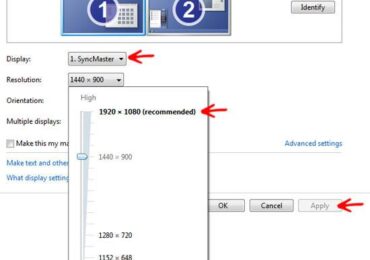
Trên Windows 10
- Nhấp chuột phải ngoài Desktop và chọn vào Display Setting

- Tại mục Resolution bạn chọn lại độ phân giải phù hợp (recommended)
Tùy chỉnh lại icon hiển thị Desktop
Nếu các icon trên màn hình bị phóng to quá mức bạn chỉ cần thực hiện theo các bước đơn giản sau là có thể điều chỉnh chúng trở lại dạng hiển thị thích hợp.
Bước 1: Nhấp chuột phải vào màn hình Desktop rồi chọn mục View
Bước 2: Rê chuột qua biểu tượng tam giác nhỏ để show ra các thông số điều chỉnh. Ở đây có 3 dạng lựa chọn mà bạn quan tâm là:
- Large icons: hiển thị icon với kích thước lớn
- Medium icons: hiển thị icon với kích thước trung bình
- Small icons: hiển thị icon với kích thước nhỏ
Chúc các bạn thành công!

![Hướng dẫn kích hoạt Theme Flatsome [Update]](https://tapchiai.net/wp-content/uploads/2021/09/Screenshot-2021-08-05-at-12.28.49-350x250.png)






mình mở ứng dụng lên mà bị to ra là sao mn
không được mình thử cả 4 cách rồi